Comment partager l'écran sur Mac : faciliter le multitâche

Effectuez mieux plusieurs tâches sur Mac grâce à la fonction d'écran partagé.
Si vous vous demandez comment diviser votre écran sur un Mac, ne vous inquiétez pas, nous avons les réponses. Naturellement, si vous avez tendance à effectuer souvent plusieurs tâches à la fois, vous souhaiterez diviser votre écran.
Partager l'écran sur un Mac est l'un des meilleurs moyens d'exploiter les capacités multitâches de votre ordinateur. Avec la fonction d'écran partagé, vous pouvez jongler avec plusieurs applications ou onglets de Google Chrome, vous permettant ainsi de passer d'une fenêtre à l'autre.
Bien que la fonctionnalité d'écran partagé ne soit pas la fonctionnalité la plus apparente et la plus visible à lancer sur Mac, elle est facile à utiliser : il vous suffit de connaître les étapes pour vous aider à démarrer.
Comment utiliser l'écran partagé sur Mac
Avant d'utiliser l'écran partagé sur Mac, vous devez ouvrir les deux applications ou fenêtres de navigateur que vous souhaitez utiliser dans la fonction d'affichage partagé. Une fois que vous les avez ouverts, suivez ces étapes :
1. En commençant par la fenêtre que vous souhaitez placer sur la gauche, passez votre souris sur le cercle vert.
2. Cliquez sur les mots « Fenêtre en mosaïque à gauche de l'écran ». Cet écran doit maintenant être placé sur le côté gauche.
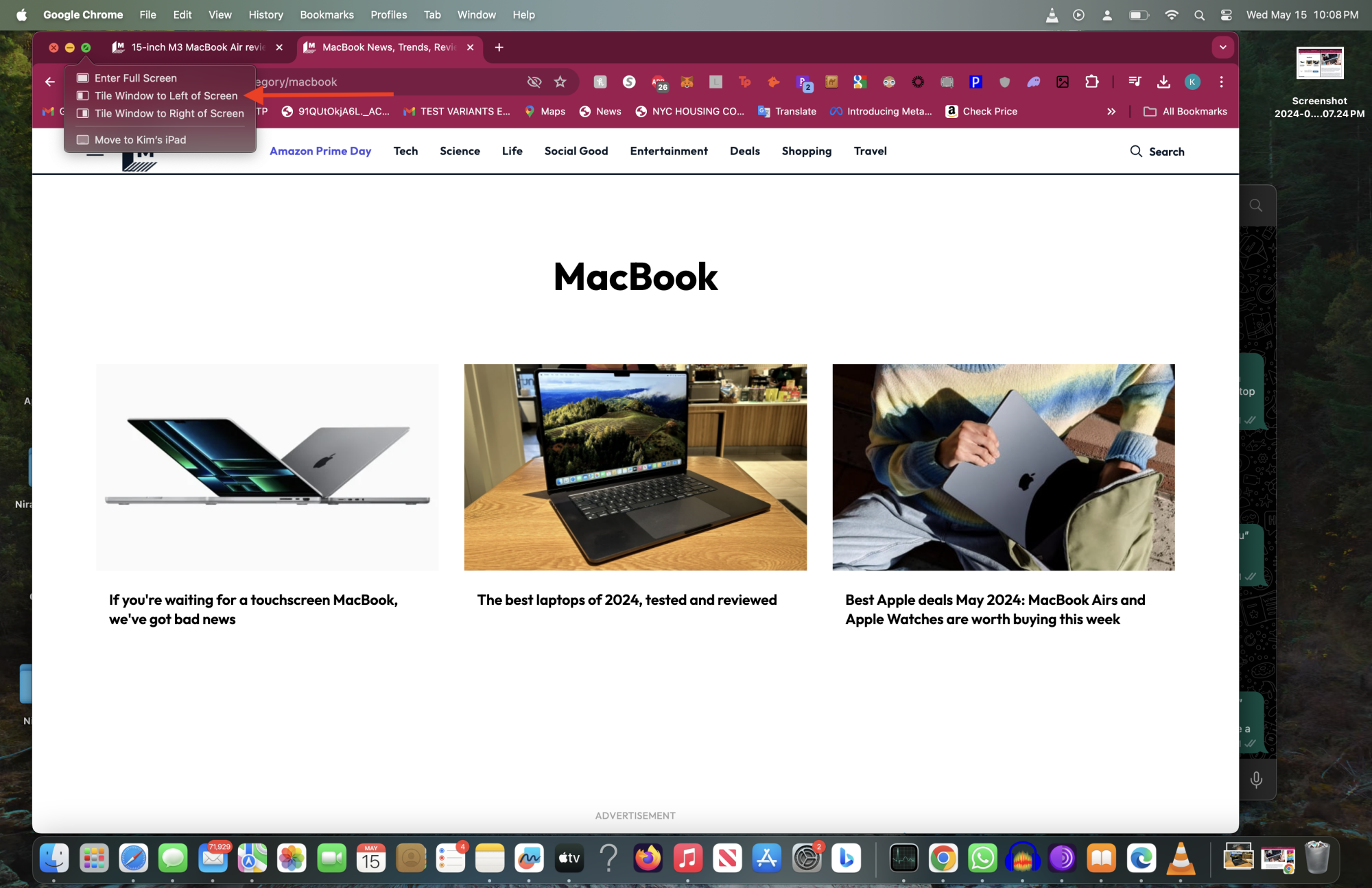
3. Ensuite, cliquez sur le deuxième écran que vous souhaitez pour le côté droit de l'écran.
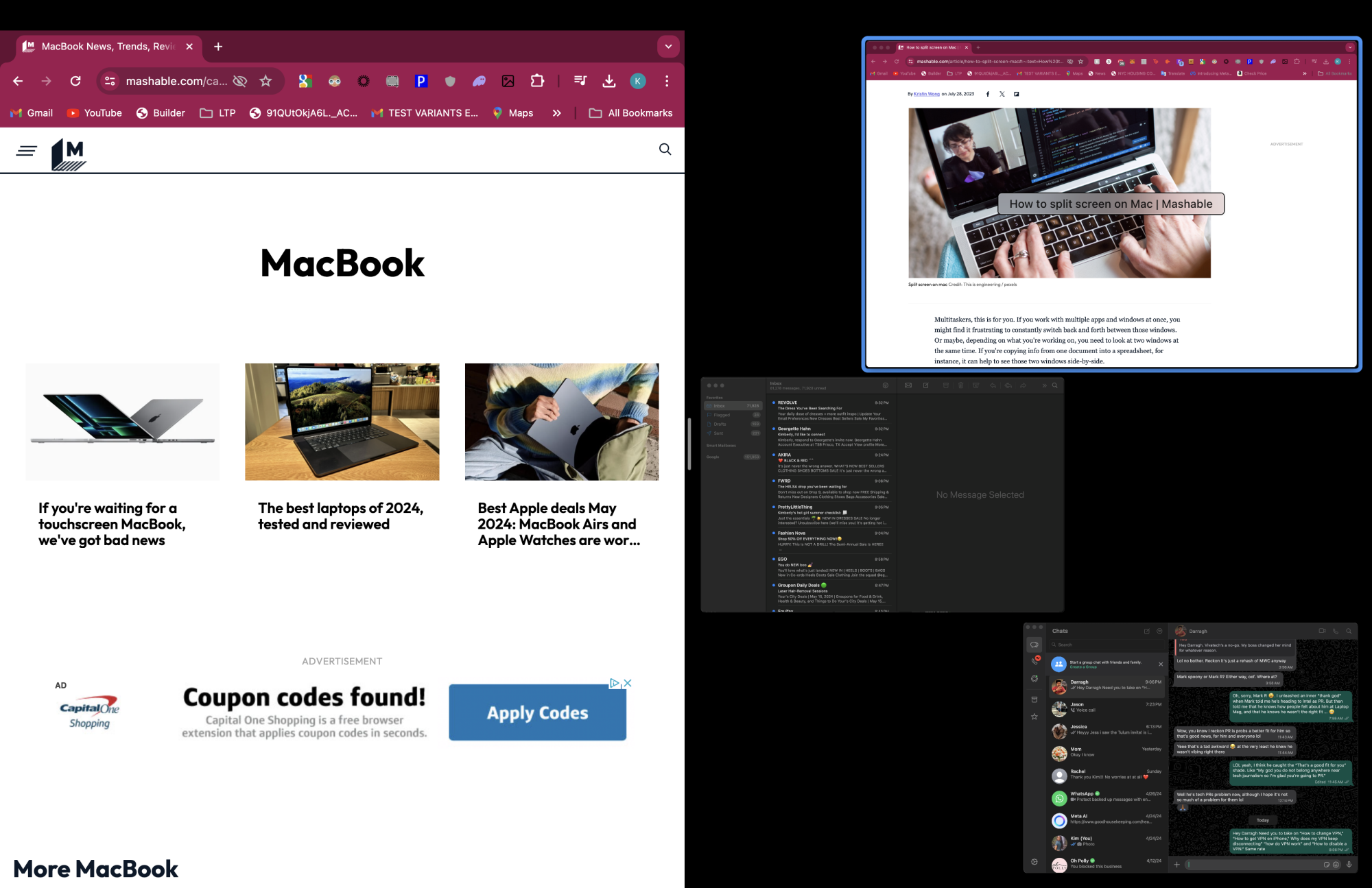
4. Vous avez désormais les deux fenêtres en écran partagé sur votre Mac.
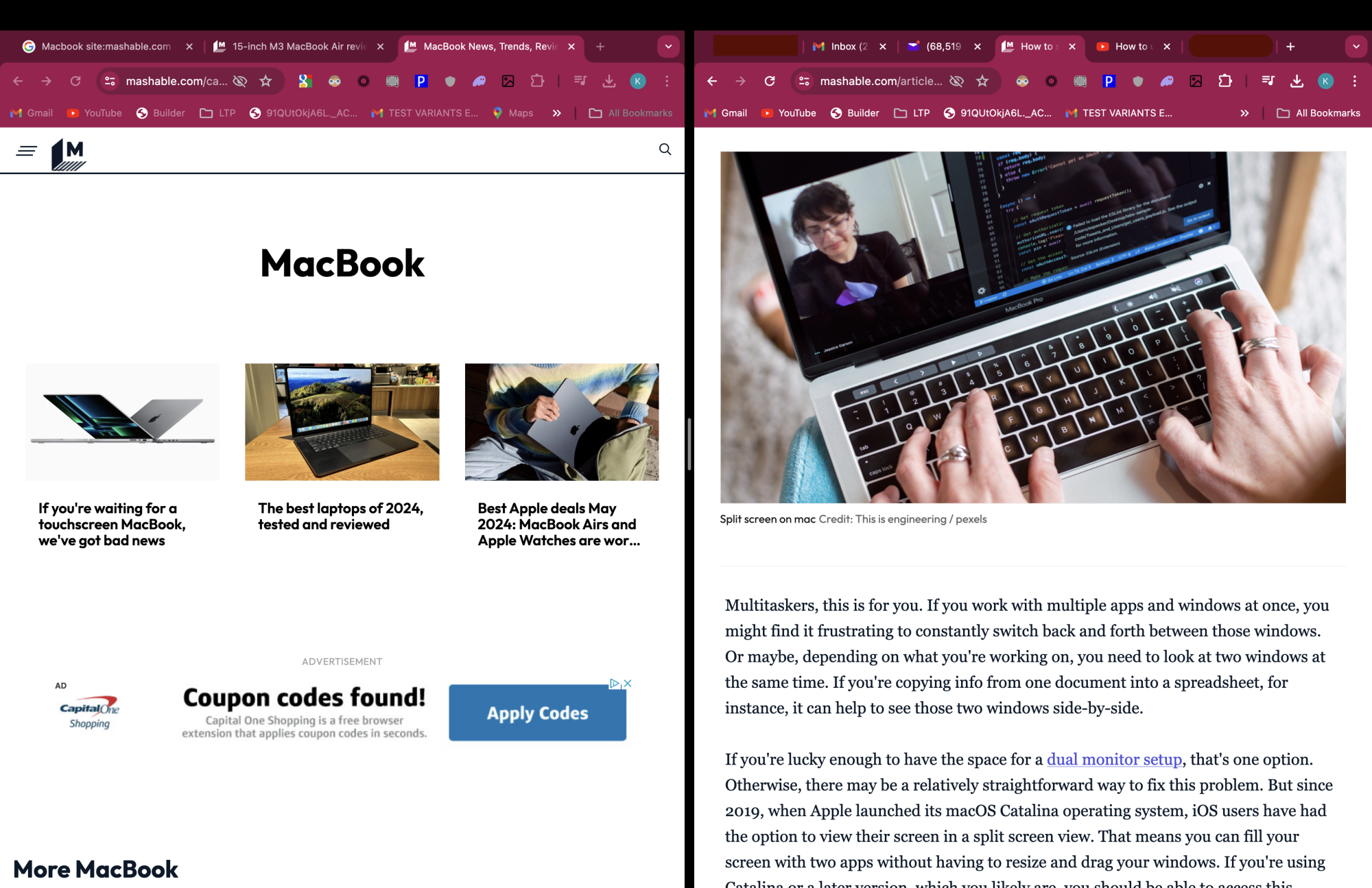
Nous vous avions dit que ce serait facile.

